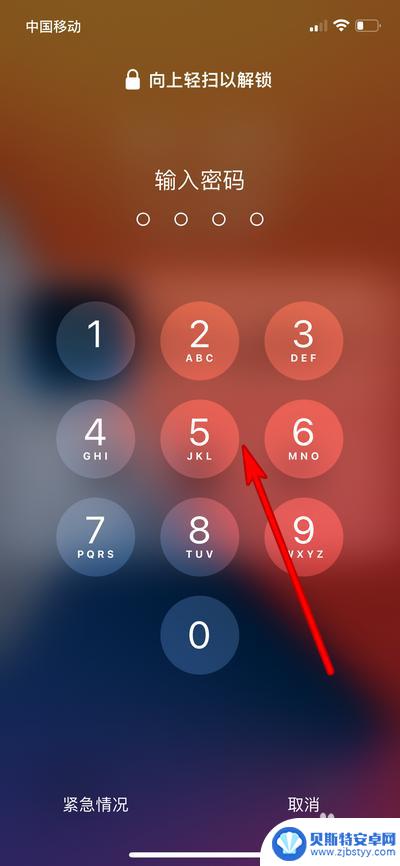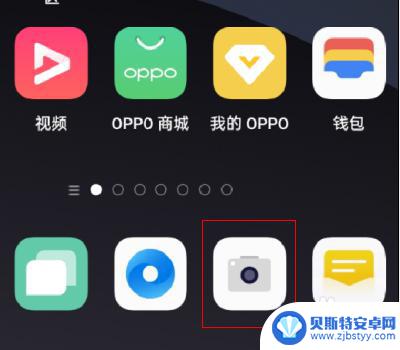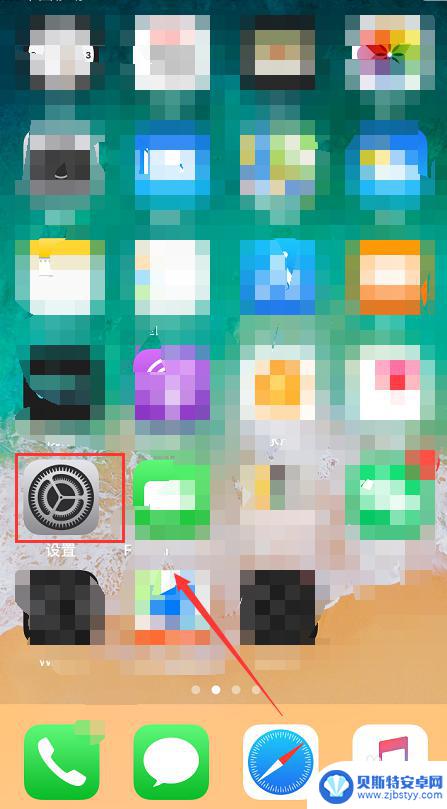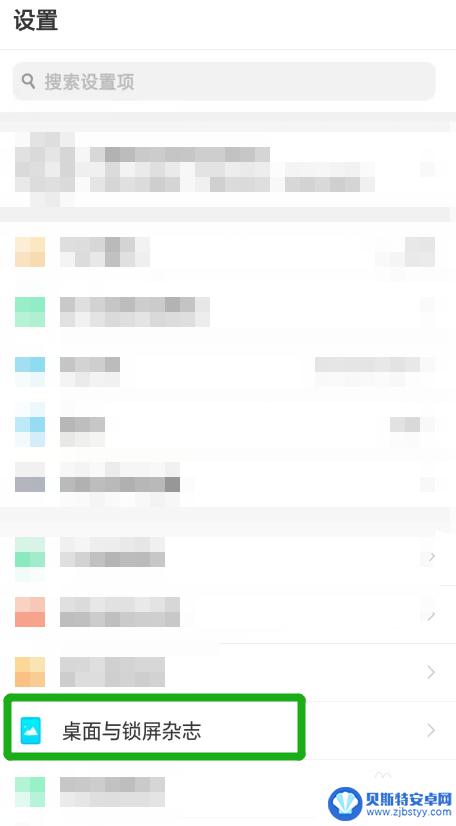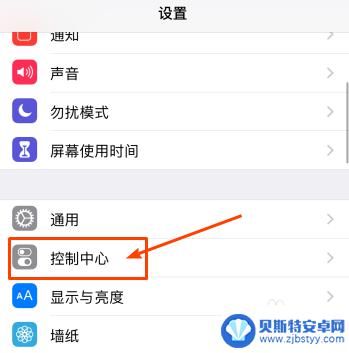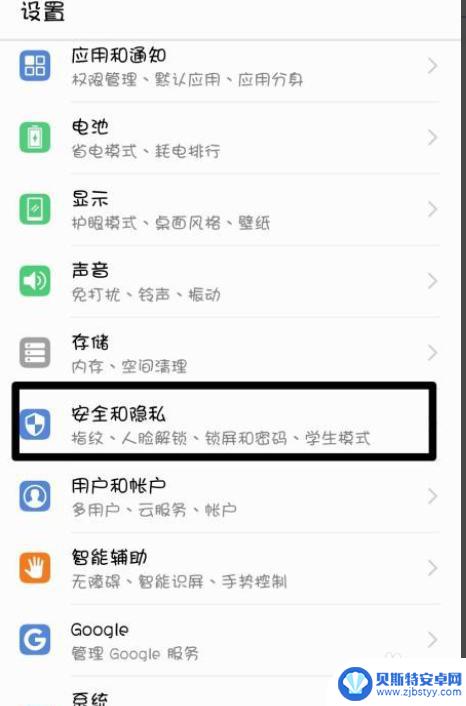苹果手机锁屏的相机怎么去掉 iPhone 如何关闭锁屏界面的相机功能
苹果手机的锁屏界面默认情况下会显示相机快捷功能,方便用户在需要时快速拍摄照片,但有时候我们可能不希望这个功能一直存在于锁屏界面,那么该如何去掉呢?在iPhone上关闭锁屏界面的相机功能是一件非常简单的事情,只需要通过设置中的相关选项进行调整即可。接下来我们就来详细了解一下如何操作。
iPhone 如何关闭锁屏界面的相机功能
具体方法:
1.在手机桌面,点击打开设置选项
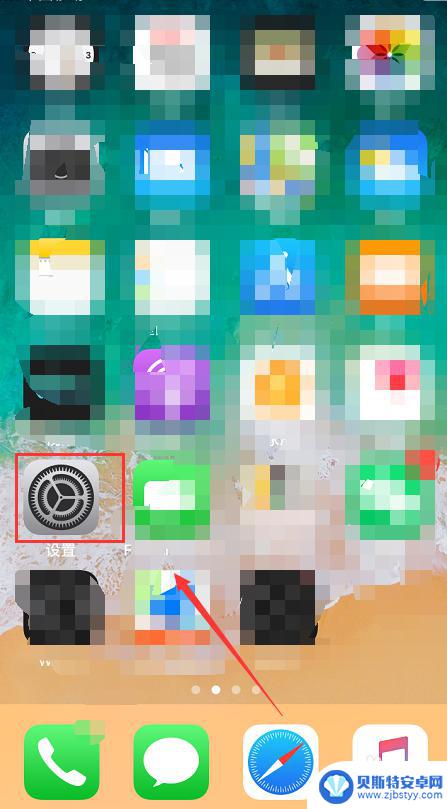
2.进入设置界面,点击选择屏幕使用时间
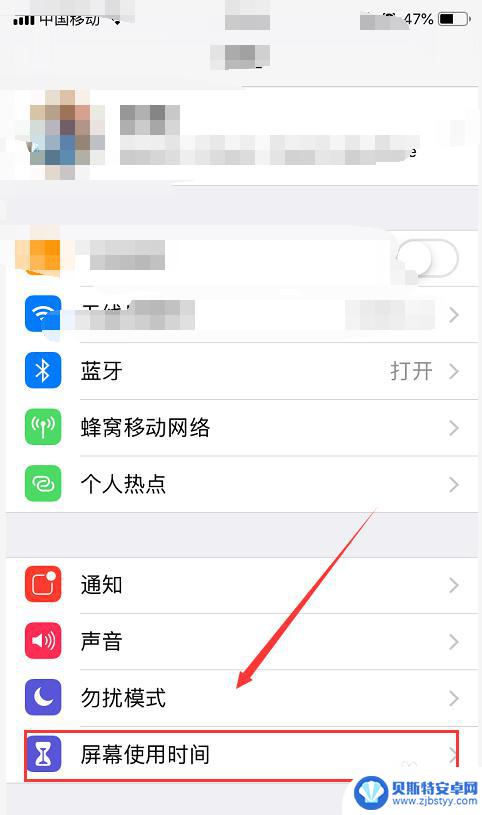
3.进入屏幕使用时间设置界面,点击内容和隐私访问限制选项
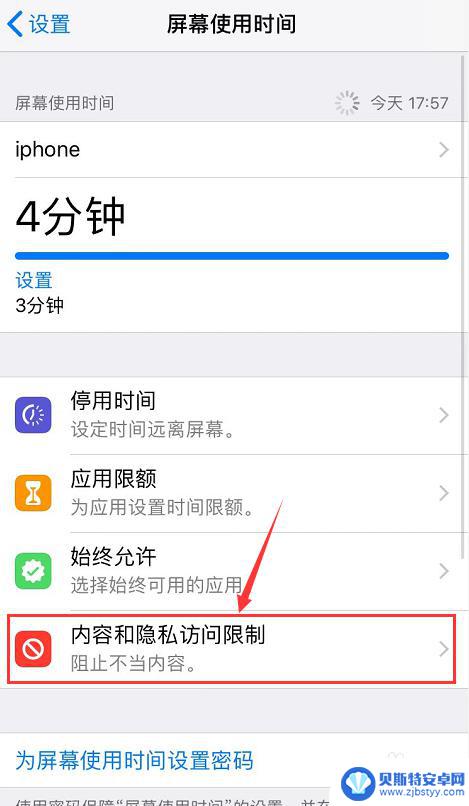
4.进入内容和隐私访问限制页面,点击内允许的应用
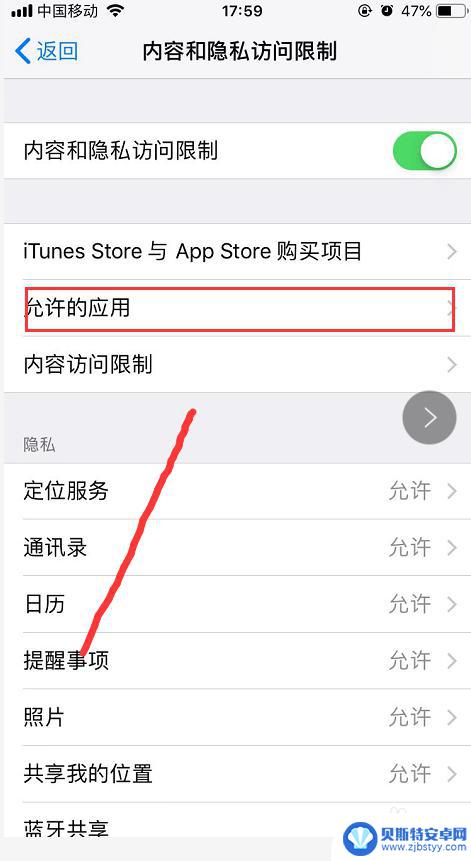
5.在允许的应用页面,点击相机选项。使其处于关闭状态
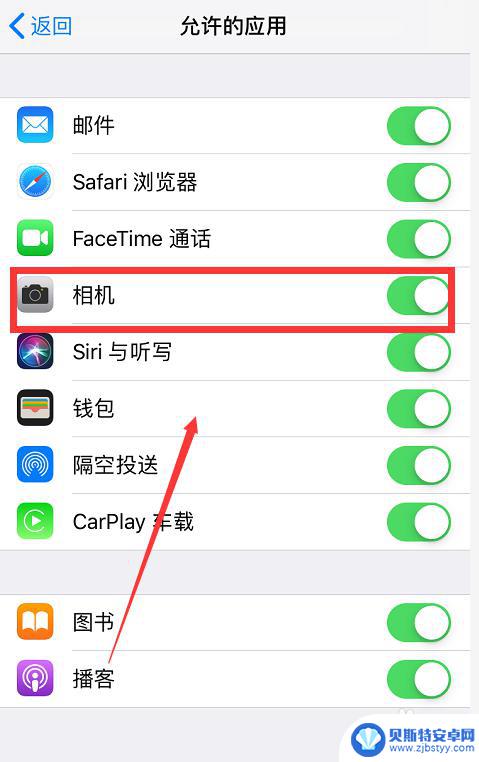
6.最后锁定屏幕,画出底部菜单。发现相机按钮已经消失不见了
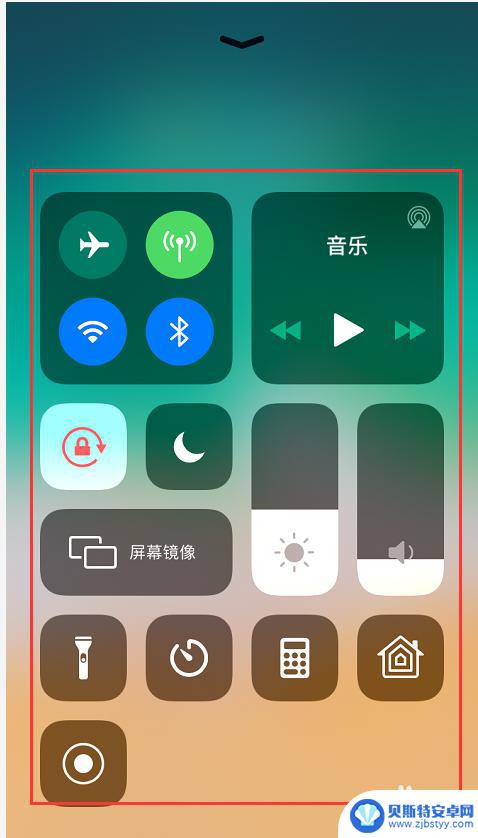
以上是关于如何去除苹果手机锁屏相机的全部内容,如果需要的话,您可以根据以上步骤进行操作,希望对大家有所帮助。
相关教程
-
iphone首页播放怎么去掉 如何关闭iPhone锁屏显示正在播放
在现代社会中iPhone已经成为人们生活中不可或缺的一部分,有时候我们可能会遇到一些令人困扰的问题,例如如何去掉iPhone首页的播放显示或者关闭锁屏界面的正在播放提示。这些问...
-
OPPO手机怎么关闭影像 oppo锁屏右下角相机关闭方法
OPPO手机怎么关闭影像,在如今的智能手机市场中,OPPO手机以其出色的拍摄功能而备受瞩目,对于一些用户来说,相机快捷功能可能会带来一些困扰。尤其是在锁屏界面上,右下角的相机图...
-
手机相机按键如何不显示 iPhone 如何关闭锁屏界面的相机快捷键
随着手机相机功能的不断升级,相机按键在手机上已经成为了一个非常重要且常用的功能,有时候我们可能会遇到手机相机按键不显示或者是想要关闭锁屏界面的相机快捷键的情况。针对这些问题,我...
-
怎么关闭oppo锁屏杂志? oppo手机锁屏杂志关闭方法
在日常使用OPPO手机时,锁屏杂志功能可能会给用户带来一些困扰,想要关闭这个功能其实并不难,只需要简单的操作便可实现。通过设置界面中的相关选项,用户可以轻松关闭OPPO手机的锁...
-
苹果手机锁屏相机和手电筒怎么删除 苹果手机怎么关闭锁屏手电筒功能
苹果手机作为一款备受欢迎的手机品牌,其锁屏相机和手电筒功能一直备受用户喜爱和使用,有时候我们可能会需要关闭这些功能,或者想要删除锁屏相机和手电筒的快捷方式。苹果手机如何关闭锁屏...
-
手机锁屏时怎么关闭照相机 怎么取消手机锁屏页上的相机快捷键
手机的锁屏页上的相机快捷键是手机操作系统提供的一个便捷功能,它可以让我们在手机锁屏状态下快速启动相机并拍摄照片,有时我们可能会误触这个相机快捷键,导致相机界面弹出,甚至在锁屏状...
-
手机如何设置自动浏览网页 手机浏览器定时刷新网页教程
我们经常会遇到需要定时刷新网页的情况,比如监控某个网页的信息变化或者定时查看特定网页的更新内容,而手机浏览器也提供了定时刷新网页的功能,让我们能够更便捷地实现这一需求。下面我们...
-
苹果手机怎么同时登陆两个qq号 iPhone怎么同时登陆两个qq号
苹果手机作为一款功能强大的智能手机,拥有着许多实用的功能和便利的操作,其中许多用户都会遇到一个问题,就是如何在iPhone上同时登录两个QQ号。在日常生活中,我们可能需要同时管...
-
手机打开手电筒不亮 手机手电筒不亮怎么解决
手机的手电筒功能在我们日常生活中扮演着非常重要的角色,但有时候我们会遇到手机手电筒不亮的情况,当手机的手电筒功能无法正常使用时,可能会给我们的生活带来一些不便。当我们遇到手机手...
-
苹果手机怎么拍照好看又清晰13 苹果手机如何调整相机清晰度
苹果手机作为目前市场上最受欢迎的智能手机之一,其拍照功能一直备受好评,很多用户在使用苹果手机拍照时常常遇到清晰度不够的问题。如何才能让苹果手机拍出更清晰更好看的照片呢?调整相机...